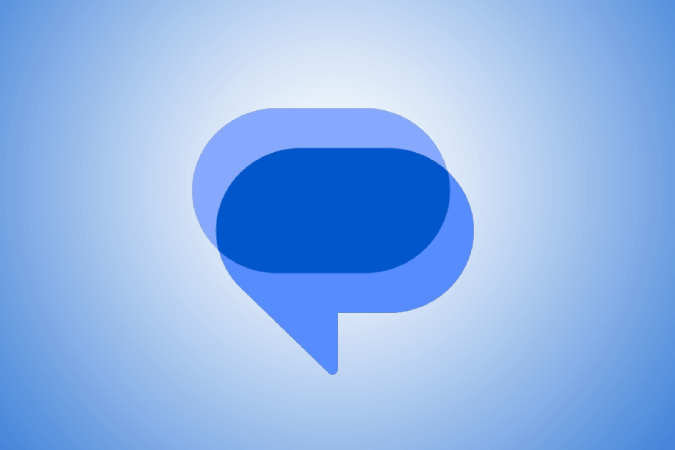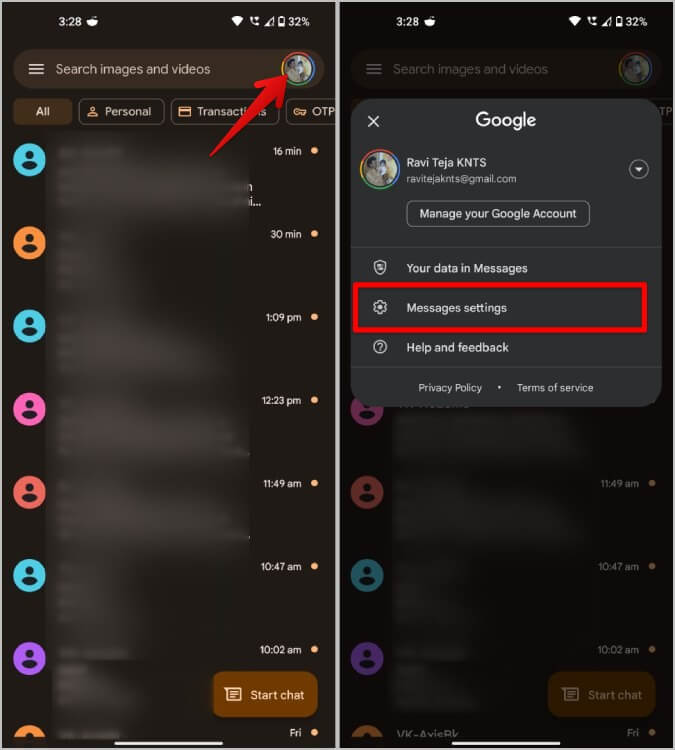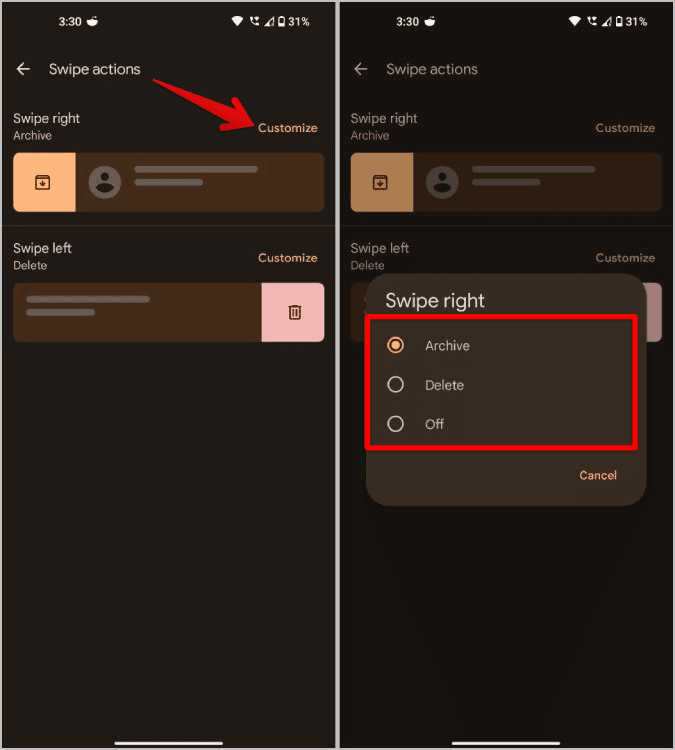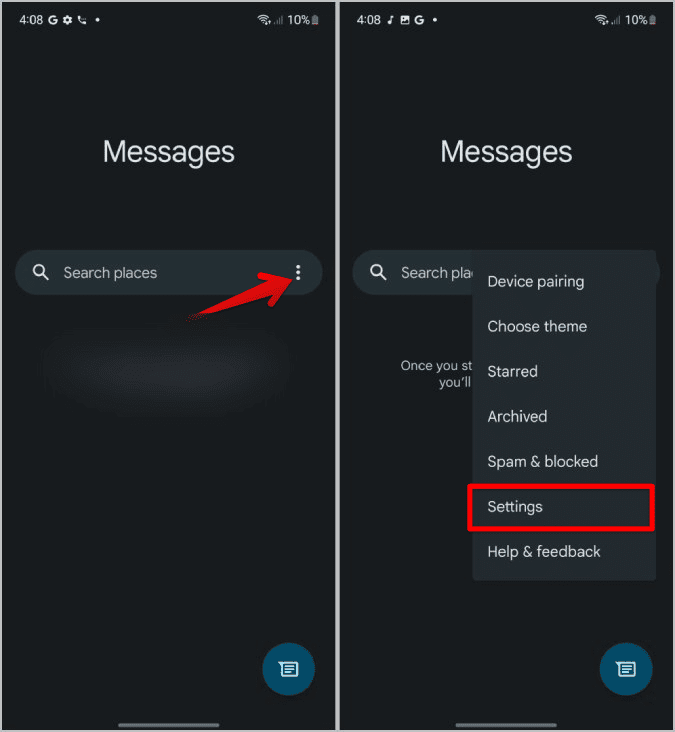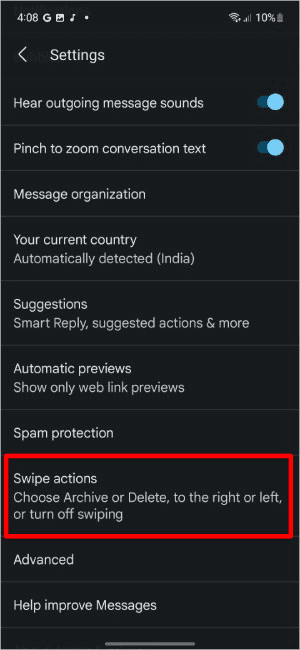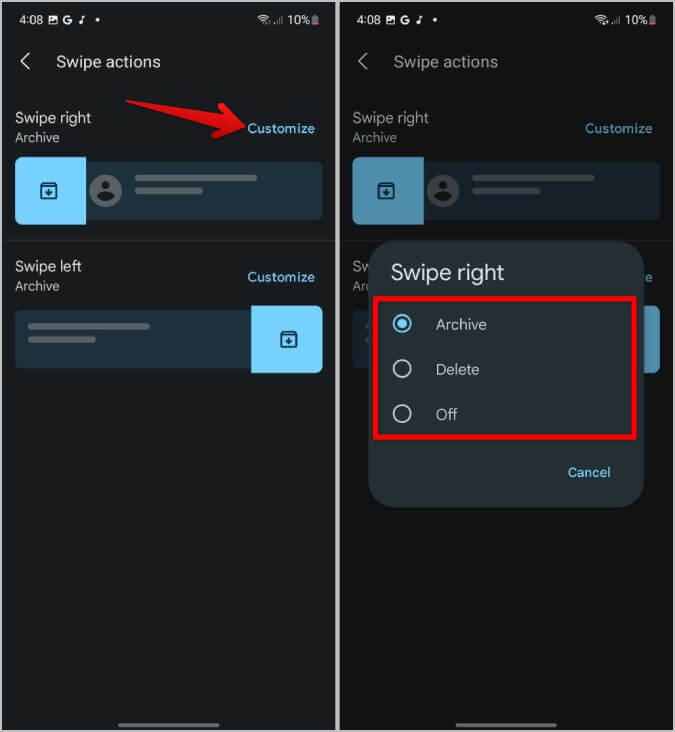So konfigurieren Sie die Wischgeste in Google Messages
Google aktualisiert seinen RCS-Nachrichtendienst auf Android weiterhin mit einer Vielzahl neuer Funktionen. Eine der wichtigsten Änderungen, die kürzlich vorgenommen wurden, war die Möglichkeit, Wischgesten in der Google Messages-App zu konfigurieren. Wischgesten gab es zwar schon vorher, aber Sie konnten die Wischfunktion nicht für benutzerdefinierte Aktionen konfigurieren. Doch das ändert sich mit diesem Update. So konfigurieren Sie Wischgesten in Google Messages.
Konfigurieren Sie Wischgesten in Google Messages
1. Stellen Sie zuerst sicher Aktualisiere die App auf Version 20221011 oder höher. Aktualisieren Sie stattdessen einfach die App auf die neueste Version, um die Wischfunktion zu erhalten Google Messages-App.
2. Einmal beendet Von dort aus öffnen Nachrichten App und klicke Profilsymbol in der oberen rechten Ecke.
3. Wählen Sie dann eine Option Nachrichteneinstellungen في Dropdown-Menü.
4. Scrollen Sie in den Einstellungen nach unten und wählen Sie aus Scroll-Aktionsoption.
5. Hier können Sie beide konfigurieren Aktionen nach rechts wischen und nach links scrollen. Um die Wischgeste nach rechts zu konfigurieren, tippen Sie einfach auf die Option Anpassen daneben.
6. Im Popup-Menü können Sie zwischen Archivieren, Löschen oder Herunterfahren wählen. Wählen Sie die Option entsprechend aus. In ähnlicher Weise können Sie auch die Aktion „Wischen nach links“ anpassen.
Konfigurieren Sie Wischgesten in der Google Messages-App auf Samsung Galaxy-Telefonen
Aufgrund der Partnerschaft zwischen Samsung und Google funktioniert und fühlt sich die Nachrichten-App auf Samsung-Handys etwas anders an als auf anderen Android-Handys. Hier erfahren Sie jedoch, wie Sie Wischgesten in der Google Messages-App auf Samsung Galaxy-Telefonen konfigurieren.
1. Stellen Sie zunächst sicher, dass Sie Sie verwenden die neueste Version von Google Messages-App auf Ihrem Samsung-Telefon.
2. Sobald Sie fertig sind, öffnen Sie die Nachrichten-App und tippen Sie auf Menü Kebab (Dreipunktliste) in der Suchleiste der App.
3. Im Menü auftauchen , Klicke auf Einstellungsoption.
4. Scrollen Sie nun nach unten und wählen Sie die Option Aktionen scrollen.
5. Tippen Sie hier auf Option Personalisierung Neben nach rechts oder nach links wischen. Dann im Menü auftauchen , Optionen wählen Archivieren, löschen oder herunterfahren.
Durch Auswahl der Option „Aus“ werden Wischgesten vollständig deaktiviert.
Weitere Funktionen zusammen mit Wischgesten
Neben Wischgesten gibt es im neuen Update von Google Message mehrere neue Funktionen.
1. Wann iOS-Benutzer interagieren Mit einem Emoji sehen Sie jetzt, anstatt die Reaktion als Nachricht zu erhalten, dass es sich um eine richtige Reaktion handelt, genau wie in iOS.
2. Sie haben auch einen Launcher YouTube Integriert, um Videos in einem Popup abzuspielen, anstatt die YouTube-App zu öffnen.
3. Sie können jetzt antworten individuelle Botschaften indem Sie es auswählen.
4. . wird umgewandelt Sprachnachricht Automatisch, um Text ohne Wiedergabe zu lesen.
5. Möglichkeit Legen Sie Erinnerungen für Nachrichten fest Später zu lesen.
6. Du kannst auch Markieren Sie eine Nachricht / markieren Sie sie mit einem Lesezeichen Damit Sie die markierte Nachricht später leicht finden können.
7. Besser Was drin ist, ist das neue Logo für die Nachrichten-App.
Wischgesten in der Google Messages-App
Während das neue Update für Google Message viele nützliche Funktionen bringt, um mit iMessage zu konkurrieren, sind Wischgesten eine persönliche Note von Google, die nicht einmal auf iMessage verfügbar ist. Im Moment können sie nur zum Archivieren oder Löschen von Nachrichten verwendet werden, aber ich hoffe auch, dass wir eine Option erhalten, um die Nachricht an Spam zu senden, Erinnerungen festzulegen, sie als gelesen zu markieren oder zu anderen Kategorien wie der Google Mail-App zu wechseln.